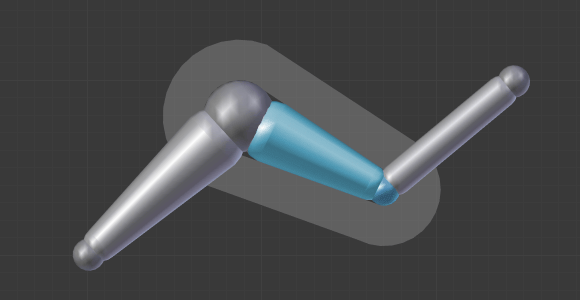Viewport Display Panel¶
参考
- 模式
所有模式
- 面板
- 显示为
This controls the way the bones appear in the 3D Viewport; you have four different visualizations you can select.
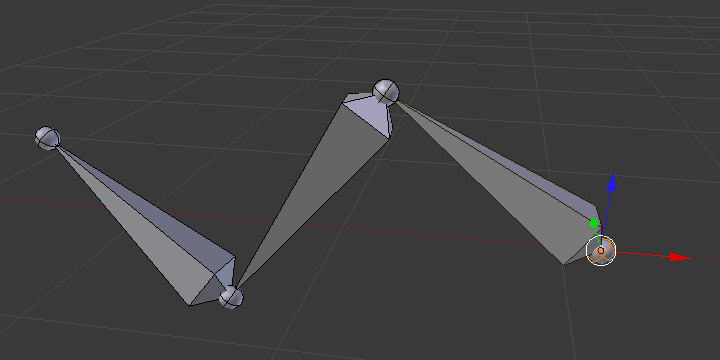
八面锥骨骼显示。¶
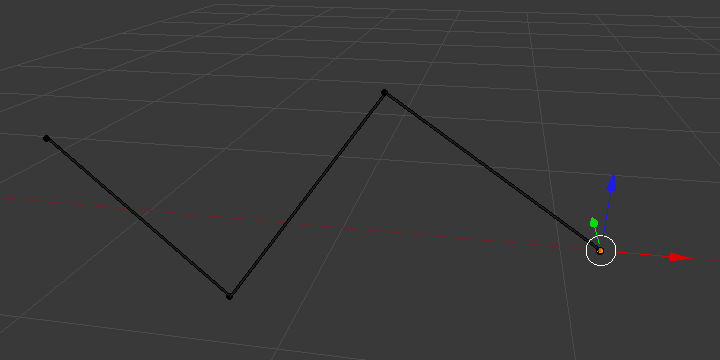
棍形骨骼显示。¶
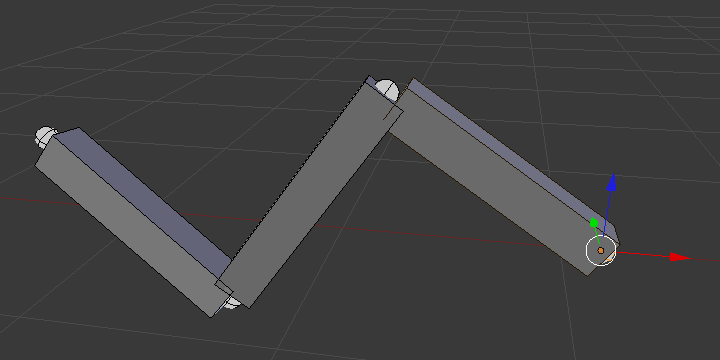
柔性骨骼显示。¶
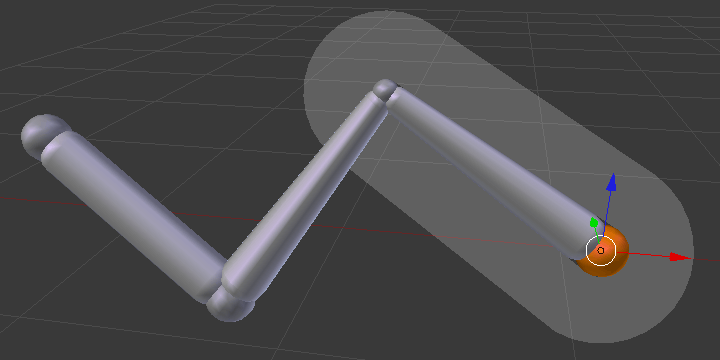
封套骨骼显示。¶
- 八面锥
这是默认的显示方式,适合大多数编辑任务。它实现:
骨骼根部( "大" 关节)和尾端( "小" 关节)。
骨骼 "大小" (其厚度与其长度成比例)。
骨骼扭转(因为它有一个方形部分)。
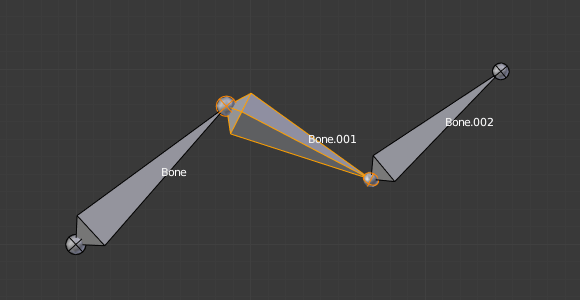
注意Bone.001 骨骼扭转40°。¶
- 棍形
这是最简单和最阻碍观察的显示方式。它只是通过固定(和小)厚度的棍形来实现骨骼,所以它没有给出关于根部和尾端的信息,也没有关于骨尺寸或扭转角度的信息。
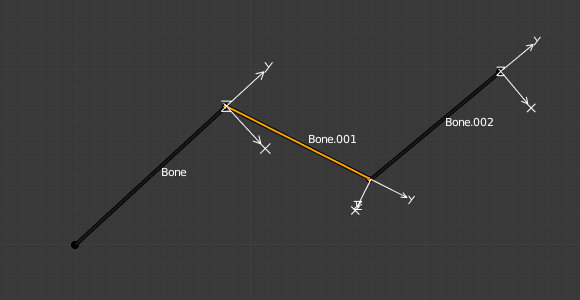
请注意,Bone.001扭转(滚动)角度不可见(除XZ轴外)。¶
- 柔性骨骼
这种方式显示了 "平滑" 分段骨骼的曲线;有关详细信息,请参阅 柔性骨骼(软骨骼、样条骨)。
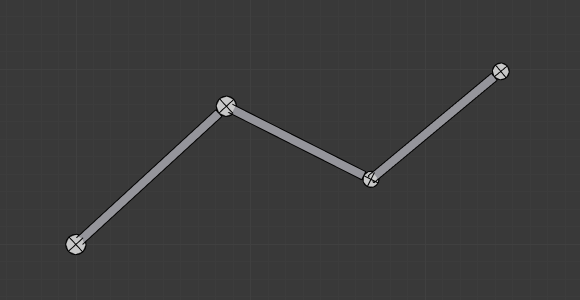
在编辑模式样条骨的骨架。¶
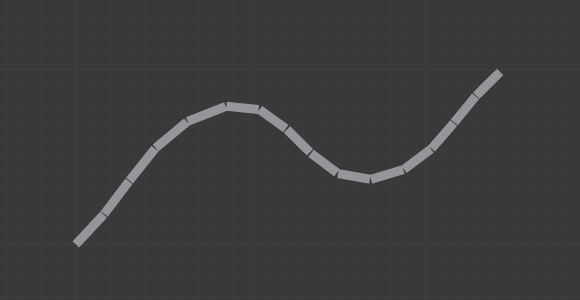
相同的骨架在物体模式。¶
- 封套
这种样式实现了骨变形的影响范围。更多关于这一方面的参考 骨骼页面。
- 线框
这个简单样式能显示 "平滑" 多分段骨骼的曲线。
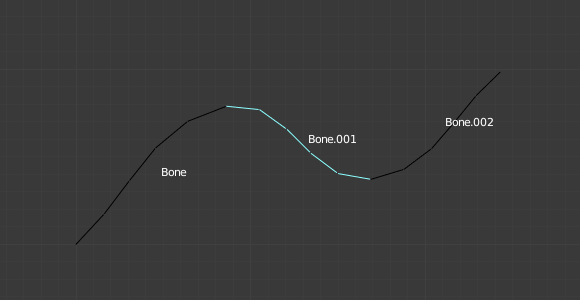
在姿势模式线框模式显示的骨架。¶
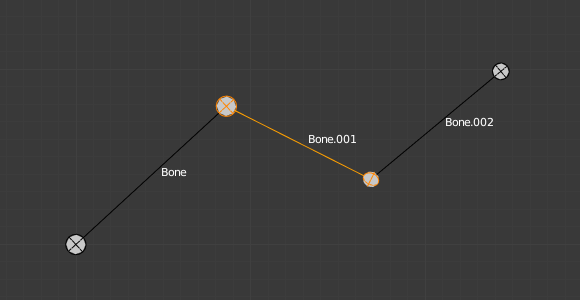
相同的骨架在编辑模式。¶
- 显示
- 轴向
启用后,将显示每个骨骼的自身轴向(仅与 编辑模式 和 姿态模式 相关)。
- 位置
骨骼上轴的位置。调高该值使其更接近尖端,调低将移至更靠近根部